
ЭКОНОМЕТРИКА и математическая экономика / Тихонов Э.Е. Методы прогнозирования в условиях рынка
.pdf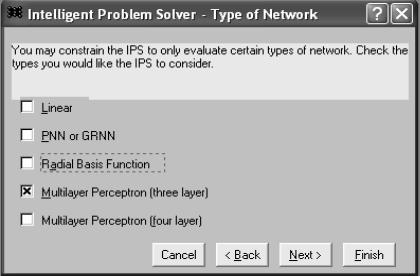
В следующем диалоговом окне, показанном на рисунке 4.18 - Intelligent Problem Solver – Type of Network, выбираем тип строящейся сети – Multiplayer Perceptron (three layer).
Замечание. Нет строго определенной процедуры для выбора количества нейронов и количества слоев сети. Чем больше количество нейронов и слоев, тем шире возможности сети, тем медленнее она обучается и работает и тем более нелинейной может быть зависимость вход-выход.
Существует возможность указания мастеру создания сети создать и дать оценку только определенному типу сети. При решении нашей задачи выбираем многослойный персептрон (3 слоя), так как это цель нашего построения.
Вы можете указать, какой тип сети необходимо создать
Рисунок 4.18. Окно помощника решения задач. Тип сети
Как Вы можете видеть из диалогового окна, представленного на рисунке 4.18, типы сетей упорядочены в порядке возрастания сложности обучения. Линейные сети почти не требуют обучения и включены потому, что дают хорошую точку отсчета для сравнения эффективности различных методов. Сети PNN и GRNN также довольно просты, радиальные базисные функции устроены несколько сложнее, а трех- и четырех – многослойные персептроны – это очень сложные конструкции.
141

Для трехслойного MLP (многослойного персептрона) поиск сводится к выбору числа элементов в скрытом слое. По существу, это линейный поиск для функции, содержащей помехи (при разных прогонах обучения сети, даже с одним и тем же числом элементов, могут получаться немного различные результаты).
После нажатия клавиши продолжения получим следующее диа-
логовое окно - Intelligent Problem Solver – Hidden Units (рисунок
4.19), где ставим флажок автоматического определения.
Вы можете указать количество нейронов в скрытом слое самостоятельно. Однако вы можете указать, чтобы IPS автоматически определял сложность нейронной сети.
Рисунок 4.19. Окно помощника решения задач. Скрытые элементы слоя
Затем появляется (после нажатия Next) следующее диалоговое окно - Intelligent Problem Solver – Duration of Design P…(рисунок
4.20), где выбираем длительность процесса создания сети по време-
ни – Quick.
Длительность процесса проектирования:
Быстрый - минимальный поиск. Обнаруженные сети будут подоптимальными.
142

Средний по продолжительности – достаточен, чтобы опреде-
лить местонахождение почти оптимального решения.
Полный, всесторонний, тщательный – рекомендуется для проблем большего масштаба.
Последний вариант предполагает установку определенного времени построения в часах и минутах.
После нажатия Next получаем следующее диалоговое окно - Intelligent Problem Solver – Saving Networks (рисунок 4.21). Это диало-
говое окно позволит Вам определить, сколько сетей должно быть сохранено, и определить критерии, в соответствии с которыми мастер принимает решение сохранить сеть.
Укажите длительность процесса создания сети.
Рисунок 4.20. Окно помощника решения задач. Продолжительность проектирования сети
Замечание. Основным ограничением при построении сетей является время, уходящее на обучение тестирование сетей. Даже учитывая то, что MLP небольшие и быстро работают. Но важным преимуществом является то, что алгоритм осуществляет перебор гораздо большего числа вариантов, чем способен проделать человек, и соответственно результаты автоматического конструктора оказываются лучше.
143

IPS проводит вычислительные эксперименты с различными типами сетей и сохраняет наилучший вариант. Вы можете указать количество сетей для сохранения, а также указать критерии сохранения.
Рисунок 4.21. Окно помощника решения задач. Сохранение сети
Впоявившемся диалоговом окне (после нажатия клавиши Next)
–Intelligent Problem Solver – Results Shown, представленном на ри-
сунке 4.22, выбираем все варианты:
- таблица данных по каждому случаю; - общая полная суммарная статистика; - анализ лучшей (адекватной) сети; - проектирование временных рядов.
Возможность выбора представления данных.
Азатем→ Finish.
144

Выбрать форму представления данных. -таблица данных;
-общая, суммарная статистика;
-анализ лучшей сети;
-проектирование временных рядов. Выбираем все варианты.
Рисунок 4.22. Окно помощника решения задач.
Показать данные В итоге на экране появятся четыре окна: рисунки 4.23 - 4.26.
Рисунок 4.23. Прогноз временного ряда
145

На рисунке 4.24 представлена вся информация по построению сети, где оговорено, что было построено и рассмотрено 10 сетей и представлены характеристики наилучшей сети.
Рисунок 2.24. Сообщение помощника решения задач
Из всех сетей было выбрано четыре (рисунок 4.25) оптимальные, и наилучшей из них была признана четвертая (04*). Причем, как видно из представленной таблицы (рисунок 4.25), рассматривались и линейные сети, а не только множественный персептрон. Кроме типа сети указывается также и ошибка для сетей, причем, заметим, что у наилучшей сети ошибка не самая минимальная, и это обусловлено тем, что в представленном диалоговом окне (рисунок 4.25) был выбран баланс между качеством и параметрами сети.
Рисунок 4.25. Редактор установки сети
146

На рисунке 4.26 – Network Illustration, графически представляется построенная итоговая нейронная сеть.
Рисунок 4.26. Иллюстрация сети.
4.4. Построение нейронной сети без мастера
Второй вариант построения нейронной сети заключается в самостоятельном построении, без мастера. Для этого необходимо выполнить следующее.
Пуск→Программы → STATISTICA Neural Networks→  STATISTICA Neural Networks→ в появившемся окне Open Data Set выбираете файл SERIES_G.→File→New→Network.
STATISTICA Neural Networks→ в появившемся окне Open Data Set выбираете файл SERIES_G.→File→New→Network.
Перед вами появится представленное на рисунке 4.27 диалого-
вое окно – Create Network.
Где выбираем тип сети, которую строим -Multilayer Perceptron. Затем указываем параметры временного ряда: Step -1 Lookahead (горизонт) - 0. Входную переменную - Inputs 1, выходную переменную, которая совпадает с входной - Outputs 1. Всего сеть состоит из трех слоев - No Layers 3. После этого нажимаем клавиши - Advise (совет), а затем кнопку- Create (создать).
147

Рисунок 4.27. Создание сети
В результате будет создана новая нейронная сеть, представленная графически на рисунке 4.28.
Рисунок 4.28. Иллюстрация сети
Таким образом, были рассмотрены два варианта построения нейронных сетей типа многослойный персептрон: возможность са-
148
мостоятельного построения нейронной сети и возможность построения нейронной сети с помощью автоматического конструктора.
4.5.Обучение сети
4.5.1.Обучение методом обратного распространения ошибки
Суть метода обратного распространения заключается в следующем.
1. Алгоритм обратного распространения последовательно обучает сеть на данных из обучающего множества. На каждой итерации (они называются эпохами) все наблюдения из обучающего множества по очереди попадаются на вход сети. Сеть обрабатывает их и выдает выходные значения.
2.Эти выходные значения сравниваются с целевыми выходными значениями, которые также содержатся в наборе исходных данных,
иошибка, то есть разность между желаемым и реальным выходом, используется для корректировки весов сети так, чтобы уменьшить эту ошибку.
3.Алгоритм должен находить компромисс между различными наблюдениями и менять веса таким образом, чтобы уменьшить суммарную ошибку на всем обучающем множестве; поскольку алгоритм обрабатывает наблюдения по одному, общая ошибка на отдельных шагах не обязательно будет убывать.
Алгоритм обучения сети методом обратного распространения ошибки
1.Создаем нейронную сеть либо с помощью мастера File→ Intelligent Problem Solver, либо самостоятельно File →New.
2.Вторым этапом является непосредственно обучение сети.
2.1. Открываем окно График ошибки: Statistics → Training error graph (рисунок 4.29).
В представленном диалоговом окне на графике изображается среднеквадратическая ошибка на обучающем множестве на данной эпохе. С помощью расположенных под графиком элементов управления можно менять масштаб изображения, а если график целиком
149
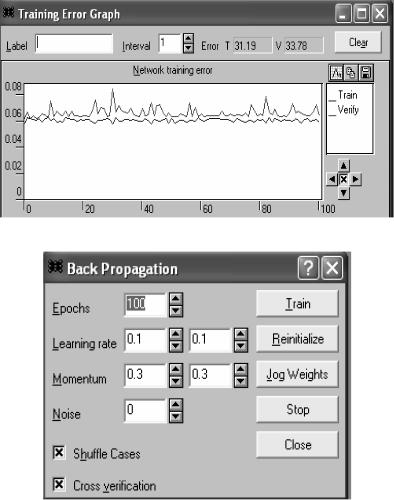
не помещается в окне, под ним появляются линейки прокрутки. Флажок, расположенный между стрелками масштаба, включает режим автоматического масштабирования (при котором размер графика выбирается так, чтобы он точно помещался в окне).
Рисунок 4.29. График ошибки обучения
Рисунок 4.30. Обратное распространение
Чтобы сделать сравнение более наглядным, можно рисовать линии разными цветами. Введите значение в поле Метка - Label в окне - Training Graph, и тогда следующая линия будет парирована другим цветом.
150
